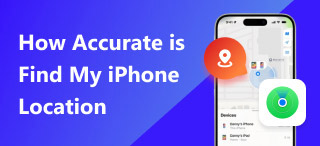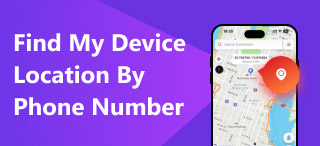查找我的位置未更新:原因及解决方法指南
您是否认真对待位置共享和访问?或者您喜欢使用 iOS 设备查看当前行踪?无论出于何种原因,您可能都会考虑使用 iOS 的“查找”应用——这是一款预装的应用工具,用于共享位置信息并定位全球 Apple 设备。有时,应用上的位置信息无法更新可能会很烦人,因为这会给 iOS 用户带来麻烦,因为他们知道这种情况随时可能发生。那么,您该怎么做呢?不用担心,本文一定会帮助您解决此类问题。主要解决以下问题: 查找我的未更新位置 问题,本指南介绍了为什么会出现这样的问题,并列出了如何自行解决该问题的各种方法。.
无论您使用的是最新的 Apple 设备还是老款设备,只要安装了“查找”应用,您都可以参考本指南解决此类问题。此外,由于位置信息是您数据的一部分,您肯定不希望它一直暴露您的当前行踪。因此,我们还添加了一些实用信息,教您如何在 iOS 设备上伪造“查找”位置而不被他人发现。如果您对此感兴趣并准备保护您的位置数据,请继续阅读下文。.
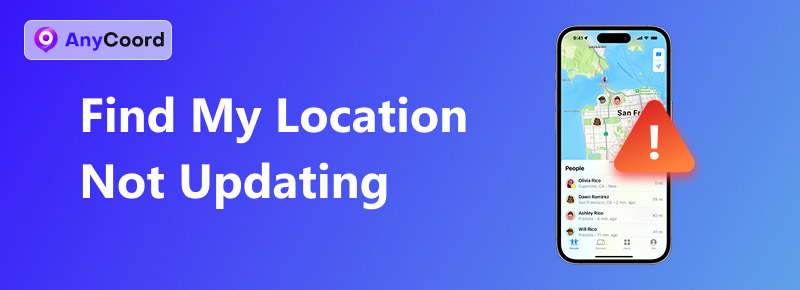
内容:
第 1 部分。. 为什么“查找我的朋友”没有更新位置
为什么 “查找我的朋友”未更新位置有很多因素可能会影响 Apple 设备上“查找我的”应用的功能。话虽如此,它可能源于内部或外部因素。因此,在解决问题之前,务必阅读并了解这些因素。这样做,您不仅会知道可以采取哪些具体方法来解决此问题,而且还能掌握预防此类问题再次发生的知识。.
“查找我的位置”无法更新的常见原因
• 网络连接不佳或不稳定可能会导致您的“查找”应用程序位置无法更新,因为它需要更强的连接才能始终更新您的位置。.
• 您可能意外限制了设备的位置服务访问,从而阻止其在“查找”应用中使用和更新您的位置。.
• 您可能已启用低功耗模式,该模式限制设备内的后台活动,包括位置共享和更新。.
• 您可能已在“查找我的位置”设置中禁用任何与更新位置相关的功能。.
• 您的设备的日期和时间设置可能不正确。.
第 2 部分。. 如何修复我的位置信息未更新
方法1.刷新Internet连接
要刷新您设备的互联网连接,您可以执行以下操作;;
1. 对您的 Wi-Fi 调制解调器进行简单刷新:只需将其关闭并等待 5 秒钟再打开即可。.
2. 如果有其他可用的Wi-Fi,您可以使用。.
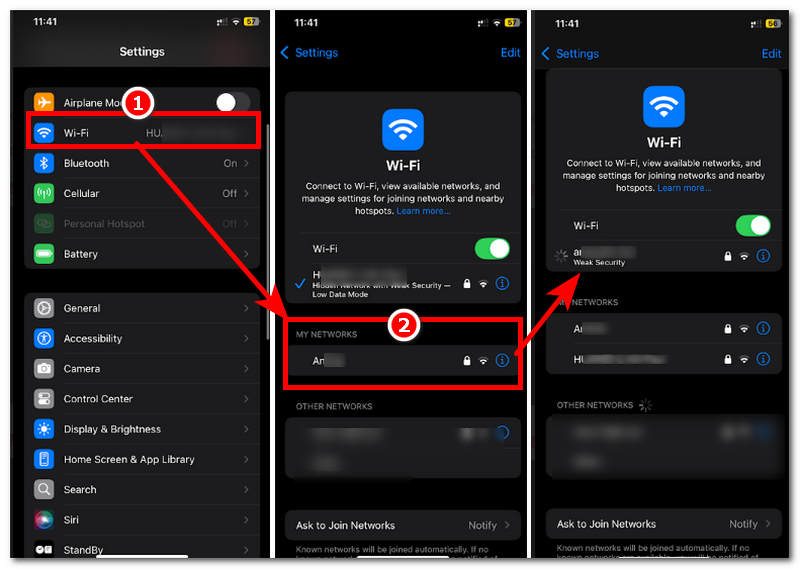
方法2.检查并启用位置服务访问
要检查您的定位服务访问是否已启用,您可以执行以下操作:
1. 打开您的设备 环境 应用程序并向下滚动以找到 隐私和安全 部分。.
2. 在“隐私和安全”部分,点击 定位服务 部分。.
3. 从那里,只需滑动您的定位服务访问即可。.
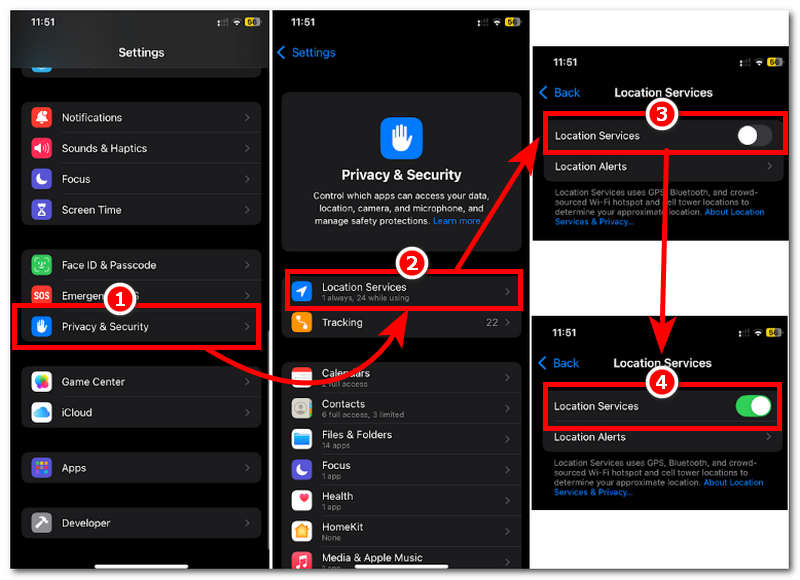
方法3.禁用低功耗模式
禁用设备中的低功耗模式可以解除设备应用程序和功能的后台限制,包括使用和更新您的位置。.
1. 转到设备的电池设置。.
2. 从那里,如果低功耗模式已启用,只需将其关闭。.
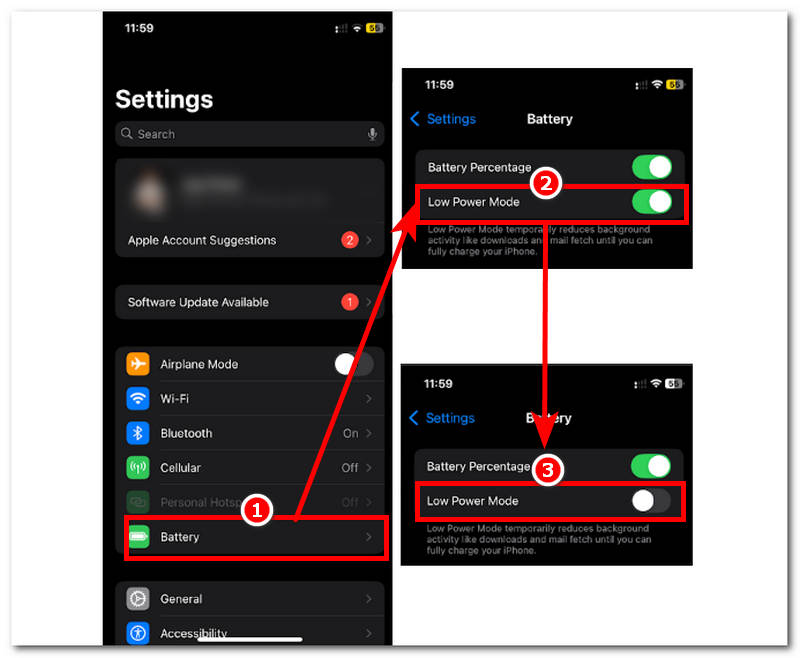
方法4.查找我的设置
通过 Apple 帐户设置调整“查找我的 iPhone”应用设置,或许有助于解决“查找我的 iPhone”无法更新位置的问题。您可以按照以下步骤进行故障排除。.
1. 打开你的 设置 应用程序并点击您的 苹果账户 轮廓。.
2. 在您的 Apple 帐户个人资料设置中,继续点击 查找我的 位于设置底部的部分。.
3. 进入“查找我的”设置后,只需打开 分享我的位置. 。通过这样做,您允许设备的“查找”应用访问您的位置,从而允许它实时更新您的位置。.
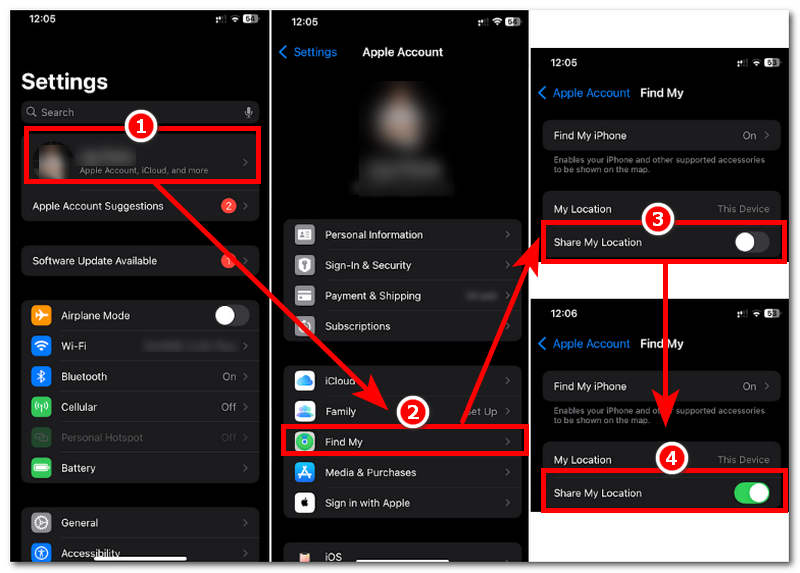
方法5.设备日期和时间设置不正确
如果您的设备使用或设置了错误的日期和时间设置,则可能会导致基于位置的服务出现问题。.
1. 前往 常规设置 您的设备。.
2. 找到并点击您设备的 日期和时间 设置。.
3. 要自动正确设置日期和时间,只需点击 自动设置 按钮。.
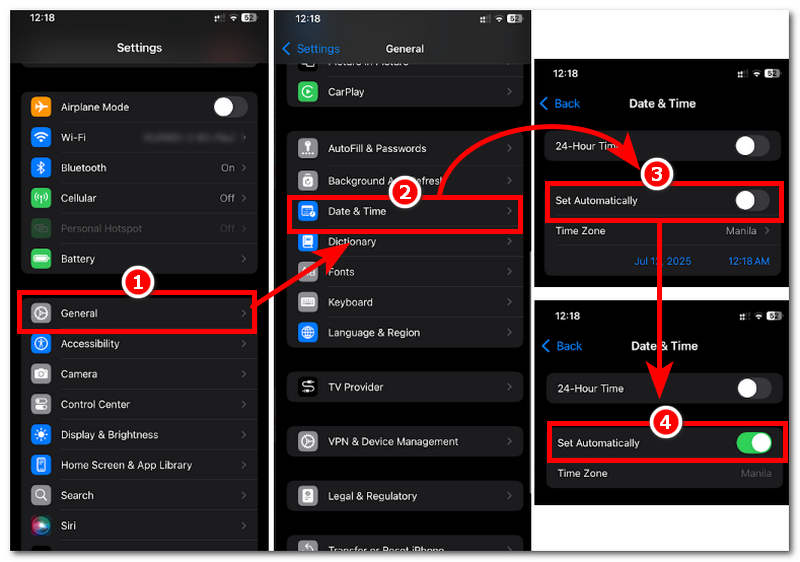
第 3 部分。. 扩展:如何在无人知晓的情况下伪造“查找我的位置”
现在您已经了解了解决“查找我的位置”无法更新的各种方法,以确保您的位置完全隐藏,同时仍然能够正常访问和使用基于位置的应用和游戏,您可能想伪造您的 iOS 位置而不让任何人知道。感谢 任意坐标,现在可以隐藏你的真实位置并使用虚假位置了。如果你好奇 AnyCoord 是如何做到的,那是因为它是一款基于 Mac 和 Windows 的软件,这意味着它可以安全地伪造你的 iPhone 位置,而不会对你的设备造成任何影响。除了伪造位置之外,这款软件工具还能帮助你进行基于位置的游戏,而无需你四处走动或出门。.
特征
• 安全隐藏用户的真实位置。.
• 移动设备无法检测到的位置欺骗工具。.
• 它具有有序且简单的用户界面,可以轻松使用该工具。.
• 非常适合隐藏真实位置、设置虚拟位置和模仿人类的动作。.
• 它可以模拟从一个地方到另一个地方的移动,使您看起来就像身处该位置一样。.
• 步行动作可由用户自定义。.
• 它可以访问全球所有地点。.
• 它使用 GPS 进行精确的位置映射。.
• 快速执行 Android 位置欺骗器 或 iPhone 工具。.
使用 AnyCoord 的步骤
步骤1. 下载 任意坐标 将软件工具安装到您的 Mac 或 Windows 电脑或设备上。完成后,在打开软件之前,只需将您的移动设备(iOS 或 Android)通过有线连接连接到电脑即可。.

第 2 步。. 只有在成功连接计算机和 iOS 设备后,您才可以打开软件并从其主界面选择 修改位置 在虚拟位置选项中。这将允许您稍后访问该功能,该功能可让您伪造您的 iOS 设备位置,而不会被任何人发现。.

步骤3. 使用搜索栏输入您想要在 iOS 设备上使用的虚拟位置。找到后,并在搜索栏中输入您的位置,虚拟地图将自动前往该区域。.
步骤4. 最后,点击 调整 按钮将位置更改应用到您的 iOS 设备。.

第 4 部分 关于 Fly GPS Joystick 的常见问题
-
1如何修复“查找我的位置”未更新?
您可以尝试多种方法来解决“查找我的位置”无法更新的问题。您可以按照上面列出的方法操作,也可以直接使用第三方工具来修复您的位置问题。.
-
2“查找”会自动更新位置吗?
默认情况下,“查找”应用会在您允许后自动更新您的位置。虽然它能够执行此操作,但仍需要设备连接到互联网或数据,设备处于打开状态且未关闭,设备的位置服务处于活动状态,并且用户已允许设备共享其位置。.
-
3有人可以在“查找”上冻结自己的位置吗?
是的,通过使用默认方法,用户可以限制其位置服务访问、断开互联网或蜂窝数据连接、启用设备的飞行模式或关闭设备。此外,用户还可以使用 AnyCoord 等第三方工具冻结其位置,这可以帮助他们有效地更改和伪造设备位置。.
结论
对于 Apple 设备来说,只要允许,查找我的应用确实是一款实用工具,能够与其他用户和设备共享位置信息并定位。然而,就像任何其他应用或功能一样,它仍然可能遇到问题,尤其是在无法更新“查找我的”位置信息时。幸运的是,本文旨在帮助用户解决并学习如何自行解决问题,因为本指南汇集了各种默认方法。如果使用上述方法尝试无数次后问题仍然存在,请联系您设备的帮助团队,获取详尽的故障排除指南和技巧。.